Czy masz kłopoty z klawiaturą na swoim iPhonie lub iPadzie? Nie pojawia się, wprowadza nieprawidłowe znaki, czy działa w sposób nieprzewidziany? W tym artykule przeanalizujemy typowe problemy i zaproponujemy rozwiązania, które możesz zastosować, gdy klawiatura wirtualna lub zewnętrzna na Twoim urządzeniu odmawia posłuszeństwa.
1. Klawiatura na iPhonie lub iPadzie nie jest widoczna
Jeśli klawiatura ekranowa nie pojawia się w ogóle, najprawdopodobniej kursor nie jest umieszczony w aktywnym polu tekstowym. Spróbuj stuknąć w pole tekstowe lub pole wyszukiwania, aby aktywować klawiaturę.
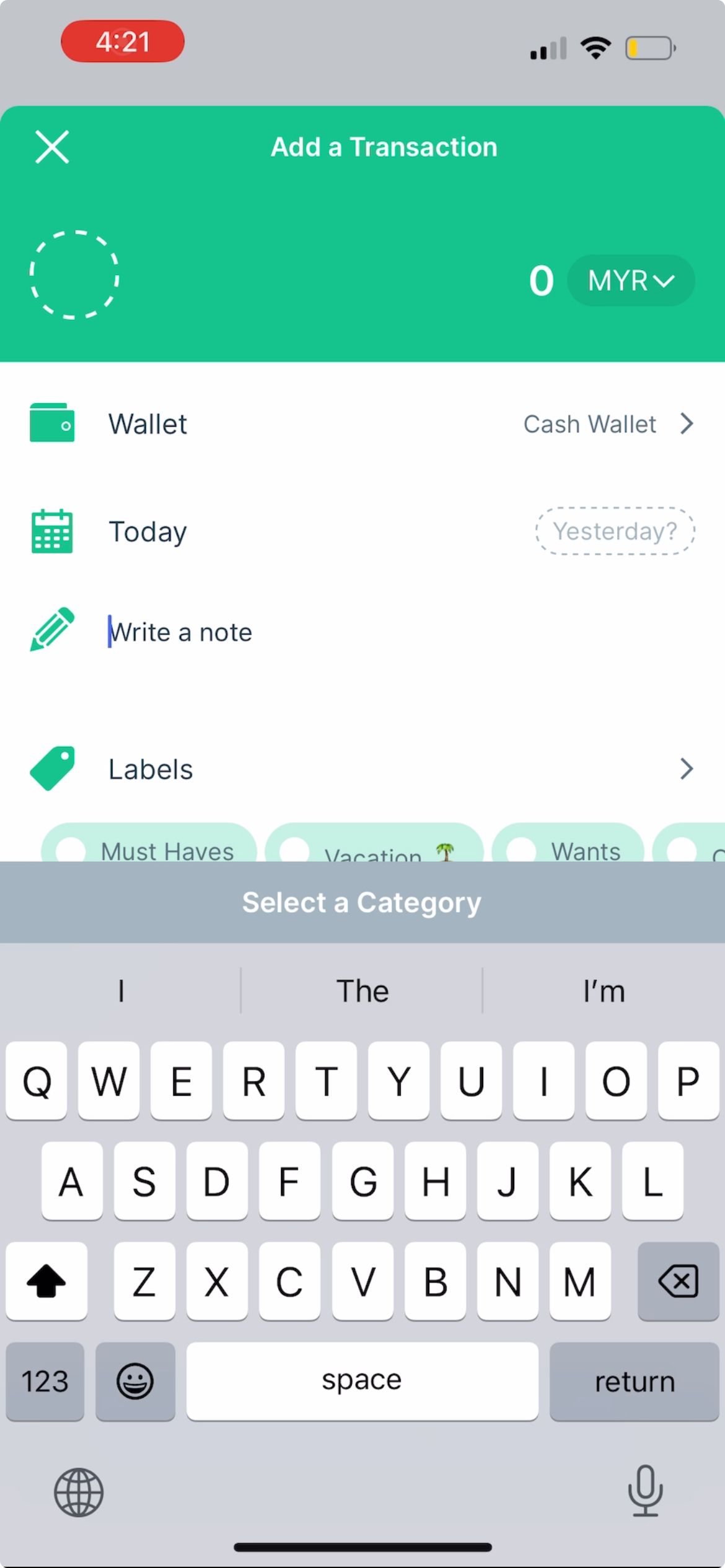
Jeżeli konkretny język nie jest dostępny na klawiaturze, może to oznaczać, że nie został jeszcze dodany do ustawień.
Aby dodać nowy język, przejdź do Ustawienia > Ogólne > Klawiatura > Klawiatury > Dodaj nową klawiaturę. Wybierz żądany język i preferowaną metodę wprowadzania, a następnie kliknij Gotowe.
2. Klawiatura na iPhonie lub iPadzie wprowadza niepoprawne litery i wyrazy
Prawdopodobnie każdemu zdarzyło się, że tekst został automatycznie zmieniony na coś nieoczekiwanego. Jeśli jednak korekta automatyczna działa nieprawidłowo częściej niż poprawnie, warto podjąć następujące kroki.
Przeprowadź test ekranu iPhone’a lub iPada
Gdy klawiatura wirtualna wydaje się działać samoistnie, wprowadzając nieprawidłowe znaki i słowa, problem może tkwić w samym ekranie. Upewnij się, czy urządzenie działa normalnie, gdy nie korzystasz z klawiatury.
Jeśli Twój iPhone samodzielnie uruchamia aplikacje, mimo że nie dotykasz ekranu, może to być tzw. „dotyk widmo”. Aby go wyeliminować, spróbuj wyczyścić ekran i ewentualnie wymienić szkło ochronne.
Jeżeli problem jest związany z uszkodzeniem sprzętowym, np. po upadku, który spowodował pęknięcia ekranu, konieczna może być wymiana wyświetlacza. Zaleca się skorzystanie z usług autoryzowanego serwisu Apple, ale istnieją również tańsze alternatywy.
Sprawdź ustawienia zamiany tekstu
Załóżmy, że podczas wpisywania frazy „Idę spać” tekst automatycznie zmienia się na „Piję kawę”. Najprawdopodobniej jest to spowodowane ustawieniami zamiany tekstu.
Zamiana tekstu na iPhonie ma ułatwić użytkownikom oszczędność czasu poprzez zastępowanie skrótów pełnymi frazami. Może jednak być również wykorzystywana do żartów, co prowadzi do niechcianych „poprawek”.
Przejdź do Ustawienia > Ogólne > Klawiatura > Zamiana tekstu. Jeśli na liście znajdują się niechciane frazy, przesuń palcem w lewo i wybierz opcję Usuń.
3. Klawiatura iPhone’a lub iPada działa z opóźnieniem
Jeśli piszesz szybko, a tekst pojawia się z wyraźnym opóźnieniem, przyczyną może być tymczasowy błąd oprogramowania lub nieprawidłowe ustawienia. Spróbuj poniższych rozwiązań.
Zresetuj słownik klawiatury
Słownik klawiatury w Twoim iPhonie nie tylko koryguje błędy, ale również uczy się na podstawie wpisywanych treści i przewiduje kolejne słowa.
Zresetowanie słownika może być pomocne, gdy klawiatura zawiesza się. Aby to zrobić, wejdź w Ustawienia > Ogólne > Przenieś lub zresetuj iPhone’a > Resetuj > Resetuj słownik klawiatury.
Sprawdź ustawienia ułatwień dostępu związane z dotykiem
Jeżeli korzystasz z używanego iPhone’a lub iPada, poprzedni użytkownik mógł wprowadzić zmiany w ustawieniach ułatwień dostępu, które mają wpływ na czułość ekranu, w tym klawiatury wirtualnej. Te ustawienia mogą powodować opóźnienia pomiędzy naciśnięciem klawisza a pojawieniem się tekstu.
Aby je wyłączyć, przejdź do Ustawienia > Dostępność > Dotyk > Ułatwienia dotyku. Wyłącz opcje: Czas wstrzymania, Ignoruj powtarzanie, ustaw opcję Pomoc przy dotknięciu na Wyłączone i wyłącz Dostosowania dotykowe.
4. Brak dźwięku i wibracji podczas pisania
Standardowo podczas pisania na klawiaturze iPhone’a lub iPada powinien być słyszalny cichy dźwięk kliknięcia. Możesz również aktywować wibracje po każdym naciśnięciu klawisza w ustawieniach. Jeśli podczas pisania nie słyszysz żadnego dźwięku, sprawdź, czy opcje te są włączone.
Przejdź do Ustawienia, następnie Dźwięki i dotyk > Reakcja klawiatury i włącz opcję Dźwięk oraz Dotyk, w zależności od preferencji.
Jeśli wibracje nadal nie są wyczuwalne, przejdź do Ustawienia, następnie Dostępność > Dotyk i upewnij się, że opcja Wibracje jest włączona. Sprawdź także, czy tryb cichy na telefonie nie jest aktywny.
5. Klawiatura fizyczna nie działa z iPadem
Wszystkie powyższe wskazówki dotyczą klawiatury ekranowej. Jednak ze względu na większy ekran iPada, użytkownicy często podłączają do niego zewnętrzne klawiatury. Oto co możesz zrobić, gdy klawiatura zewnętrzna nie reaguje.
Sprawdź, czy klawiatura jest kompatybilna z Twoim modelem iPada
Jeśli podłączona klawiatura nie działa, może to być spowodowane brakiem kompatybilności z modelem iPada lub wersją systemu zainstalowanego na urządzeniu.
Przykładowo, Apple Magic Keyboard współpracuje tylko z wybranymi modelami iPada Pro i iPada Air. Możesz sprawdzić stronę Apple poświęconą klawiaturom do iPada aby dowiedzieć się, która klawiatura jest odpowiednia dla Twojego urządzenia.
Odłącz i podłącz ponownie klawiaturę iPada
Gdy upewnisz się, że masz odpowiednią klawiaturę, spróbuj ją odłączyć, a następnie ponownie podłączyć. Jeśli klawiatura jest mocowana magnetycznie, po prostu ją odepnij i przymocuj ponownie.
W przypadku klawiatur innych producentów, połączonych przez Bluetooth, wyłącz Bluetooth na iPadzie, odczekaj chwilę, a następnie włącz go ponownie i sparuj klawiaturę.
6. Ogólne sposoby na naprawę niedziałającej klawiatury na iPhonie lub iPadzie
Jeśli powyższe metody nie przyniosły rezultatów, możesz spróbować kilku uniwersalnych rozwiązań. Po pierwsze, zrestartuj iPhone’a lub iPada, wyłączając go i ponownie włączając. Jeśli jednak klawiatura ekranowa nie reaguje, konieczne może być wymuszone ponowne uruchomienie.
Po drugie, przejdź do Ustawienia > Ogólne > Uaktualnienia i sprawdź, czy dla Twojego urządzenia jest dostępna nowsza wersja systemu iOS lub iPadOS. Apple często udostępnia aktualizacje zawierające poprawki błędów, które mogą rozwiązać problemy z klawiaturą.
Podobnie, jeżeli używasz aplikacji klawiatury innego producenta, zaktualizuj ją, aby zapewnić dostęp do najnowszych poprawek.
Jako wieloletni użytkownik, doświadczyłem już kilku problemów z klawiaturą iPhone’a i iPada. Mam nadzieję, że nasza lista typowych problemów i rozwiązań okaże się pomocna. Jeżeli problem nadal występuje, skontaktuj się ze wsparciem technicznym Apple.
newsblog.pl
Maciej – redaktor, pasjonat technologii i samozwańczy pogromca błędów w systemie Windows. Zna Linuxa lepiej niż własną lodówkę, a kawa to jego główne źródło zasilania. Pisze, testuje, naprawia – i czasem nawet wyłącza i włącza ponownie. W wolnych chwilach udaje, że odpoczywa, ale i tak kończy z laptopem na kolanach.